Contents
Mensajero es uno de los servicios de mensajería que prefiere utilizar. Gracias a él, de hecho, tienes la oportunidad de mantener contacto con familiares, amigos y conocidos que están registrados en Facebook, reduciendo, al menos idealmente, la distancia que te separa físicamente de muchos de ellos.
Dado que utilizas Messenger con regularidad, te gustaría archivar algunos chats para realizar una limpieza dentro de la aplicación, pero no sabes cómo proceder. Bueno, no te preocupes: realizar esta operación es realmente sencillo y te lo demostraré en los siguientes párrafos. Como resultado final, las conversaciones que decidas archivar quedarán ocultas de la pantalla donde están presentes los chats más recientes, haciendo todo más “ordenado” pero manteniendo la posibilidad de recuperar los mensajes ocultos en cualquier momento.
Entonces, estás listo para ponerte a trabajar y descubrirlo con más detalle. cómo ocultar una conversación en Messenger? ¿Sí? Bien: ponte cómodo, tómate todo el tiempo que necesites para concentrarte en leer los siguientes párrafos y, lo que es más importante, implementa los “consejos” que te daré. ¡No me queda más que hacer que desearte feliz lectura y mucha suerte con todo!
Índice
- Cómo ocultar una conversación en Messenger para Android
- Cómo ocultar una conversación en Messenger para iPhone
- Cómo ocultar una conversación en Messenger desde la PC
- facebook.com
- Messenger.com
- Mensajero para Windows
Cómo ocultar una conversación en Messenger para Android
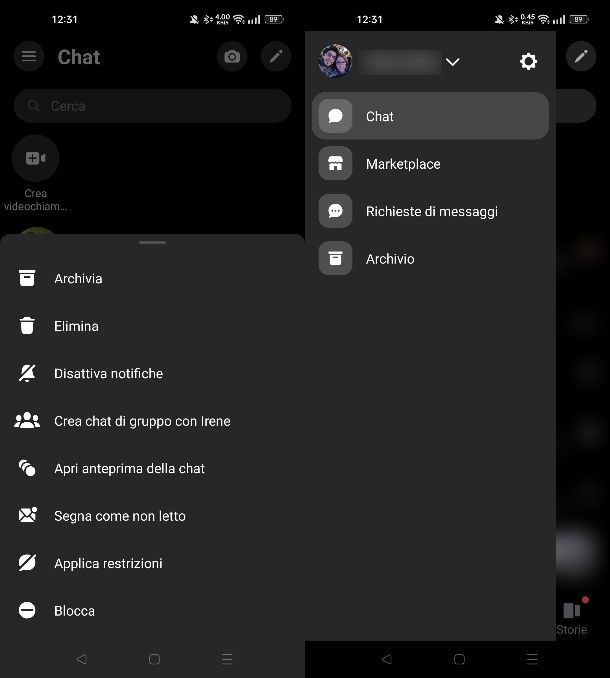
Si lo desea ocultar una conversación en Messenger desde Android, todo lo que tienes que hacer es iniciar la aplicación oficial del servicio en tu dispositivo, localizar el chat que te interesa y luego activar la función que te permite archivarlo. Veamos cómo realizar esta operación.
Por lo tanto, primero inicie la aplicación. Mensajero Para Androide (disponible en Play Store y tiendas alternativas) y, si aún no lo has hecho, inicia sesión en tu cuenta. Luego toque la pestaña Charlar ubicado en la parte inferior izquierda, ubica la conversación que deseas ocultar y mantén presionado el dedo sobre ella.
En este punto, en el cuadro que aparece, seleccione el elemento Archivo y listo: el chat quedará archivado y oculto de la pantalla de inicio de Messenger.
Si quieres ver las conversaciones archivadas, pulsa enicono de menú en la parte superior derecha y, en la barra que aparece, seleccione el elemento Archivo. Si desea restaurar una conversación, mantenga presionado el dedo sobre ella y, en el menú en pantalla, presione el elemento Desarchivar.
Si en lugar de ocultar un chat deseas eliminarlo, te recuerdo que puedes utilizar la función que te permite eliminar chats permanentemente para este fin. Te hablé de ello en profundidad en esta otra guía.
Cómo ocultar una conversación en Messenger para iPhone
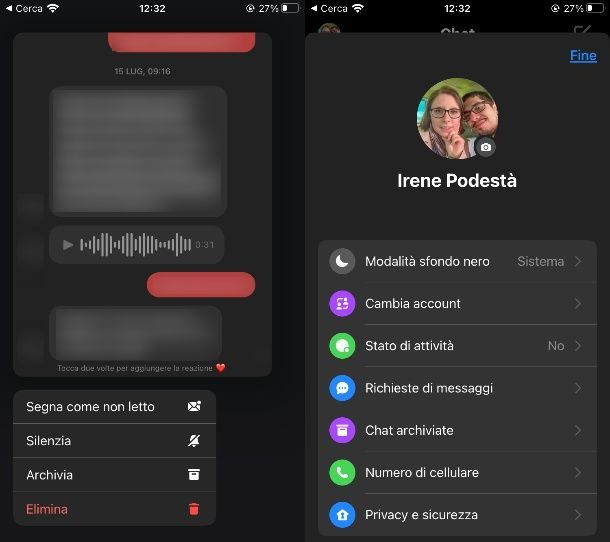
Si desea ocultar uno o más chats en Messenger actuando como iPhone o iPadSepa que puede lograr su objetivo siguiendo pasos similares a los descritos anteriormente en el capítulo dedicado a la versión de Android.
Por lo tanto, para continuar con su objetivo, inicie la aplicación. Mensajero para iOS/iPadOS, inicie sesión en su cuenta (si es necesario), toque la pestaña Charlar ubicado en la parte inferior izquierda y ubique la conversación que le interesa. Luego mantenga presionado el dedo sobre ella y, en el cuadro que aparece, presione el elemento Archivo.
Para ver conversaciones archivadas, toca la tuya foto de perfil en la parte superior izquierda y luego presiona la voz Chats archivados. Si desea restaurar una conversación previamente archivada, mantenga presionado el dedo sobre ella y, en la pantalla que ve, toque el elemento Desarchivar.
En lugar de ocultar un chat, ¿quieres eliminarlo? Sepa que Messenger integra una función ad hoc que puede resultar útil para este fin: si lo recuerdas, ya te lo he hablado en esta otra guía mía.
Cómo ocultar una conversación en Messenger desde la PC
¿Quieres ocultar una conversación en Messenger actuando desde computadora¿Por qué no tienes tu smartphone o tablet a mano en este momento? Sepa que puede proceder de varias maneras: desde Facebook, desde la versión web de Messenger o desde la aplicación Messenger para Windows.
Si no quieres ocultar un chat pero eliminarlo Definitivamente puedes hacerlo usando la función específica que te hablé en esta otra guía mía.
facebook.com
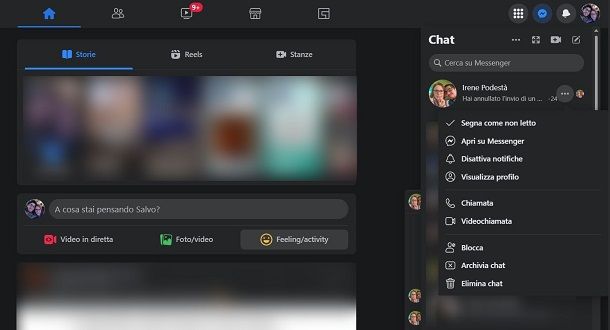
Si desea proceder directamente desde Facebook Para ocultar conversaciones, conéctate a la página principal de la red social desde el navegador que utilizas habitualmente para navegar por Internet e inicia sesión en tu cuenta (si aún no lo has hecho).
En este punto, en la pantalla principal, haga clic enicono de burbuja de discurso en la parte superior derecha para ver la lista de conversaciones de Messenger.
Así que localiza la conversación que deseas ocultar en la barra lateral, mueve el cursor del mouse sobre ella y haz clic en el ícono (…) que encontrarás a continuación. En el cuadro correspondiente que se le muestra, seleccione el elemento Archivar chat.
Para acceder a la sección de chats archivados y, en caso de querer restaurarlos, pulsar en elicono de burbuja de discurso en la parte superior derecha y luego presione el texto Ver a todos en Messenger. Ahora sigue exactamente las instrucciones que te di en el siguiente capítulo dedicado al sitio Messenger.com: nada cambia.
Messenger.com
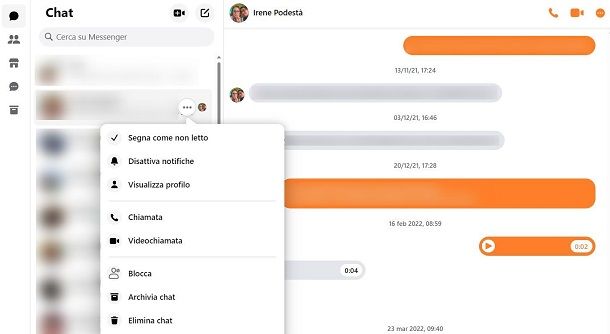
Si prefiere proceder desde Versión web de Messenger, conéctese a la página de inicio de sesión del servicio y, si es necesario, inicie sesión en su cuenta. En este punto, localiza la conversación que deseas ocultar en la barra lateral izquierda, mueve el cursor del ratón sobre ella y haz clic en el icono (…) junto a. Finalmente seleccione el elemento Archivar chat desde el menú que se abre.
Para ver una lista de todas las conversaciones archivadas, haga clic enicono de caja (Archivado) que encuentras en la barra izquierda. Para restaurar un chat archivado, mueva el cursor sobre él y haga clic en el icono (…) junto a. En el cuadro que aparece, haga clic en el elemento. Eliminar chats de los archivados Y eso es.
Mensajero para Windows
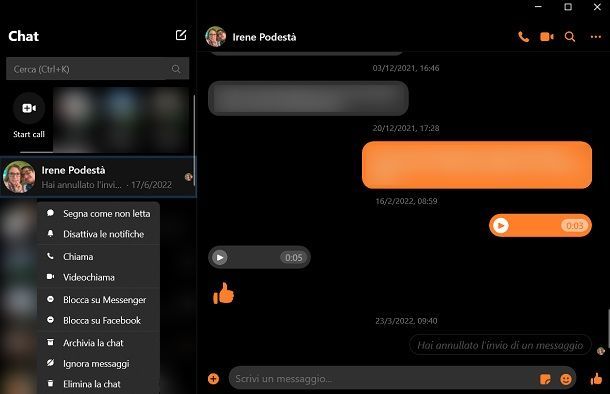
Utilizar elAplicación de mensajería para Windows? En este caso, si desea ocultar los chats, inicie la aplicación en cuestión (solo disponible en Windows 10 y Windows 11) y, si es necesario, inicie sesión en su cuenta.
En este punto, en la pantalla principal, localiza la conversación que deseas archivar entre las de la lista (si no localizas este apartado pulsa en la pestaña Charlar desde la barra lateral izquierda).
Una vez hecho esto, presione botón derecho del ratón en la conversación y, en el cuadro que aparece, seleccione el elemento Archivar el chat. En caso de que quieras ver los chats archivados o restaurar uno, tendrás que actuar directamente desde el sitio web de Messenger, del que te hablé en el capítulo anterior.
Cómo desactivar la conversación secreta en Messenger
Adiós pronto: Messenger Lite será eliminado de los dispositivos Galaxy
Messenger con cifrado de extremo a extremo: más seguridad para todos
Cómo descargar Messenger gratis
Cómo hacer videollamadas grupales en Facebook Messenger
Cómo darse de baja de Messenger
Cómo iniciar sesión en Messenger sin contraseña
Cómo ver tu número de teléfono en Messenger
Cómo saber si te han bloqueado en Facebook Messenger
Cómo bloquear a una persona en Messenger
Cómo funciona Messenger sin Facebook
Cómo eliminar todos los chats de Messenger
Cómo ver conversaciones secretas de Messenger
Cómo guardar vídeos de Messenger




